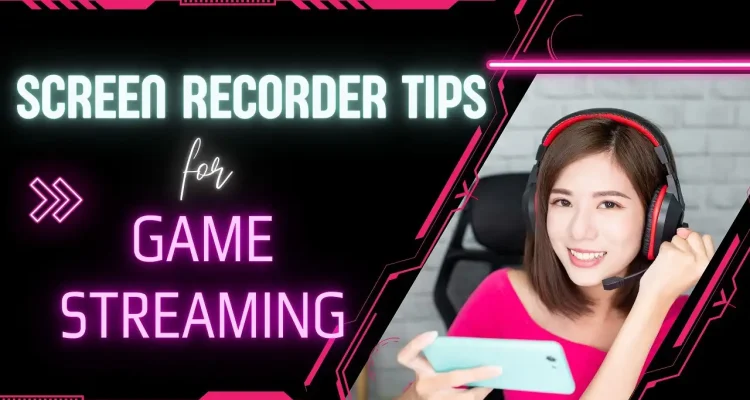O recurso Screen Recorder do Live Now é uma ferramenta útil para criadores de conteúdo e streamers de jogos. Com esse recurso, você pode transmitir ao vivo sua jogabilidade móvel ou gravar a tela do telefone e salvar vídeos para edição posterior. Na atualização mais recente, adicionamos algumas novas dicas e muitas maneiras de ajudá-lo a aproveitar ao máximo nosso recurso Gravador de tela.
Dicas de gravador de tela
Áudio
Um dos aspectos mais importantes de qualquer gravação de tela é o áudio. Com o aplicativo Live Now, você pode gravar o som do seu microfone e o som do jogo ao mesmo tempo. Apenas lembre-se de ligar o microfone depois de clicar no botão Iniciar para garantir que ambas as fontes de áudio sejam gravadas.
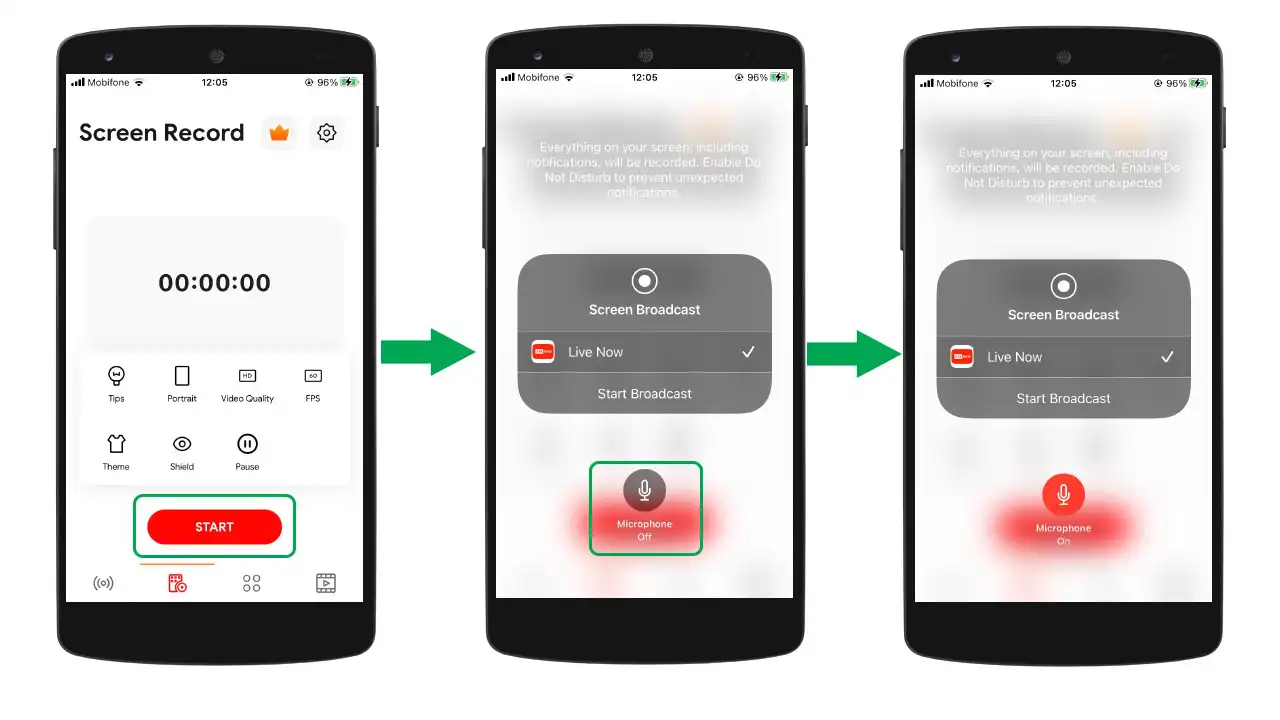
Como corrigir o problema do microfone
Se você esqueceu de ligar o microfone antes de iniciar a transmissão ou o som do microfone não está ligado quando você está no jogo, siga estas etapas abaixo.
- Clique em Configurações no seu telefone > Centro de Controle > Role para baixo para encontrar Gravação de Tela e toque no sinal +.
- Em seguida, retorne à tela principal e deslize para entrar no Centro de Controle. Pressione o botão Gravação de tela > Selecione o aplicativo “Live Now” > Toque para ligar o microfone.
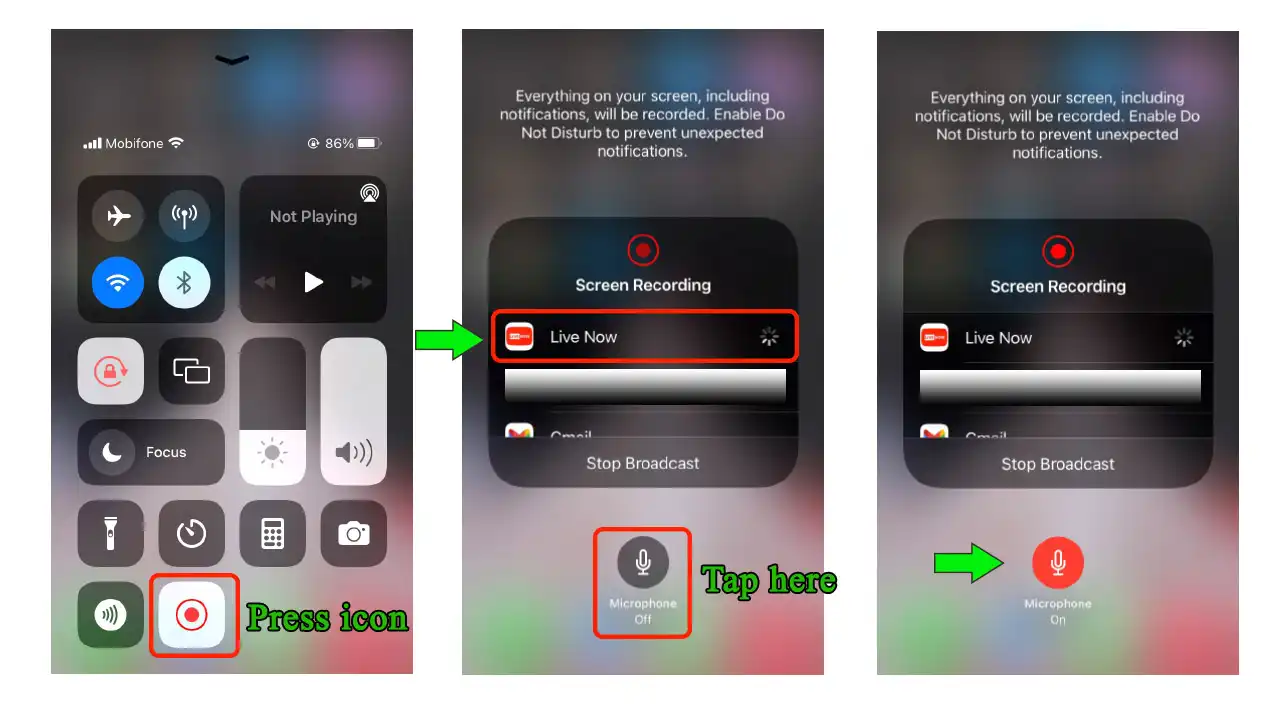
Formato de vídeo
Outra consideração importante é o formato de vídeo que você escolher. O aplicativo Live Now oferece opções de vídeo em retrato e paisagem , dependendo da orientação do jogo ou da tela que você está gravando:
- Para jogos de tela vertical, escolha Retrato.
- Para jogos de tela horizontal, escolha Paisagem.
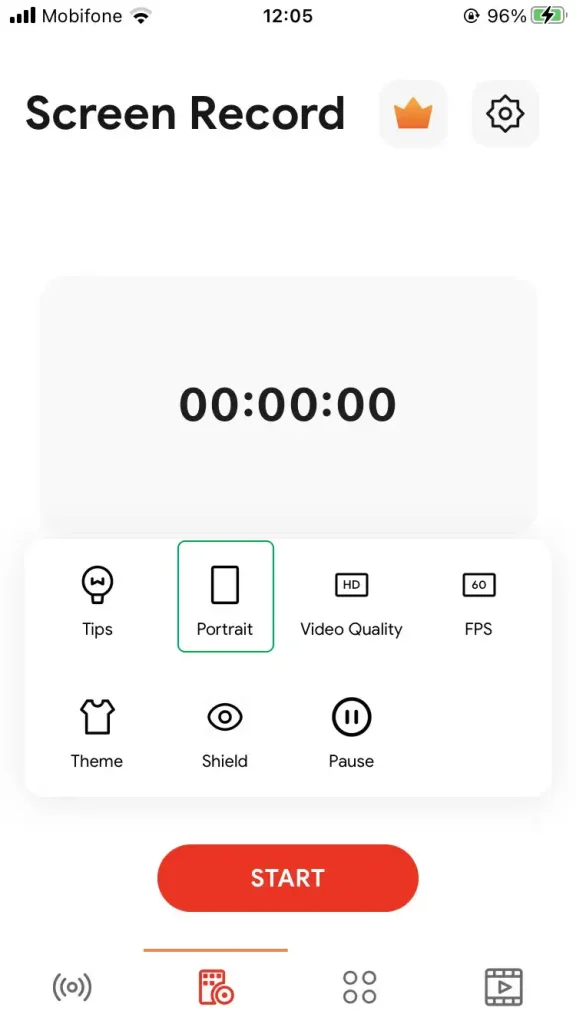
- Se você deseja gravar vídeos na orientação Paisagem Esquerda, pode escolher esta opção nas configurações do aplicativo.
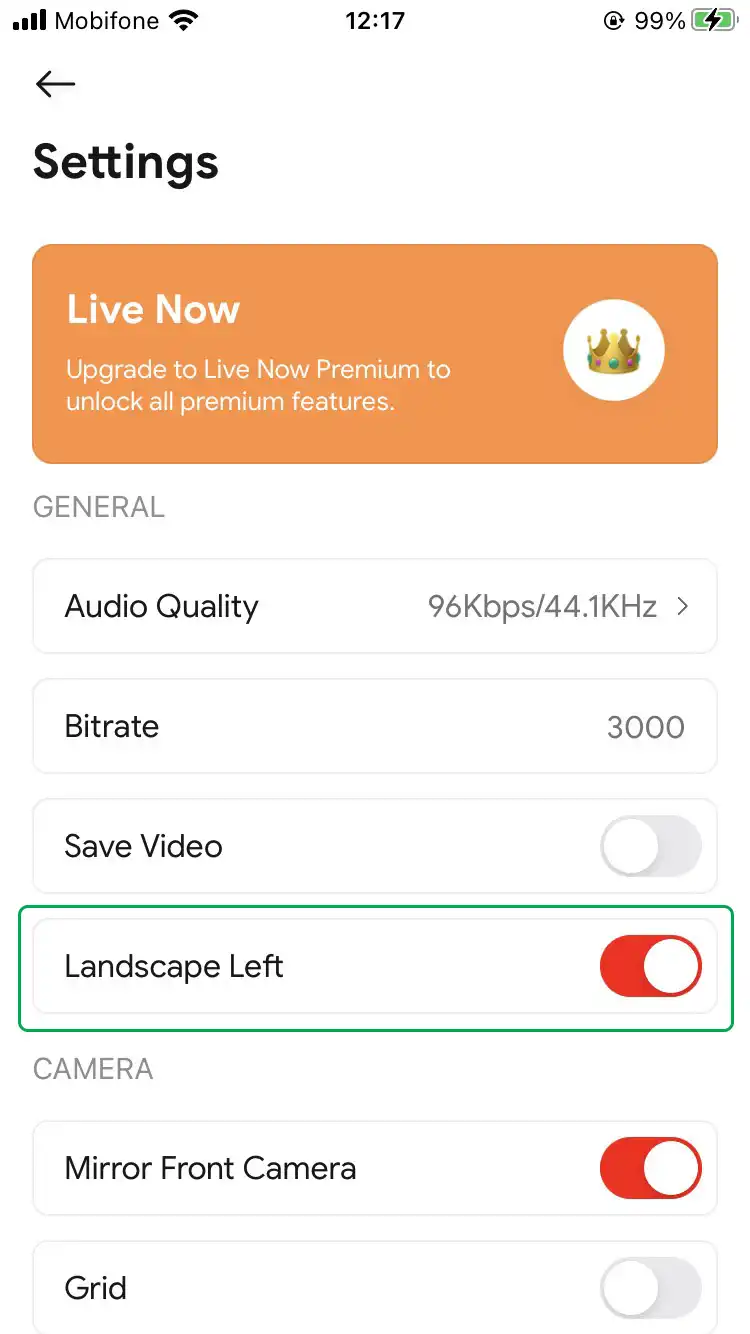
Qualidade de vídeo
O aplicativo Live Now também oferece diferentes opções de qualidade de vídeo para atender às suas necessidades. Temos opções de qualidade de vídeo 720p60 e 1080p60.
- 720p60 requer uma velocidade de upload de 4,0 Mbps e consome cerca de 1,80 GB/hora.
- 1080p60 requer uma velocidade de upload de 6,0 Mbps e consome cerca de 2,70 GB/hora.
Existem diferentes opções de FPS, incluindo 24, 25, 30, 50 e 60 FPS. O FPS padrão é 60, portanto, certifique-se de escolher a qualidade do vídeo e o FPS que se alinha com sua conexão com a Internet.
Bater papo
Com o recurso de bate-papo, você pode ver comentários de seu público e fãs em tempo real na tela. Ele pode ser facilmente ativado ou desativado ao configurar sua sessão de streaming. Depois de ativada, a guia Bate-papo aparece na tela, permitindo que você visualize os comentários do seu canal. Você também pode mover a guia Bate-papo para qualquer lugar da tela ou minimizá-la deslizando-a para a direita ou para a esquerda.
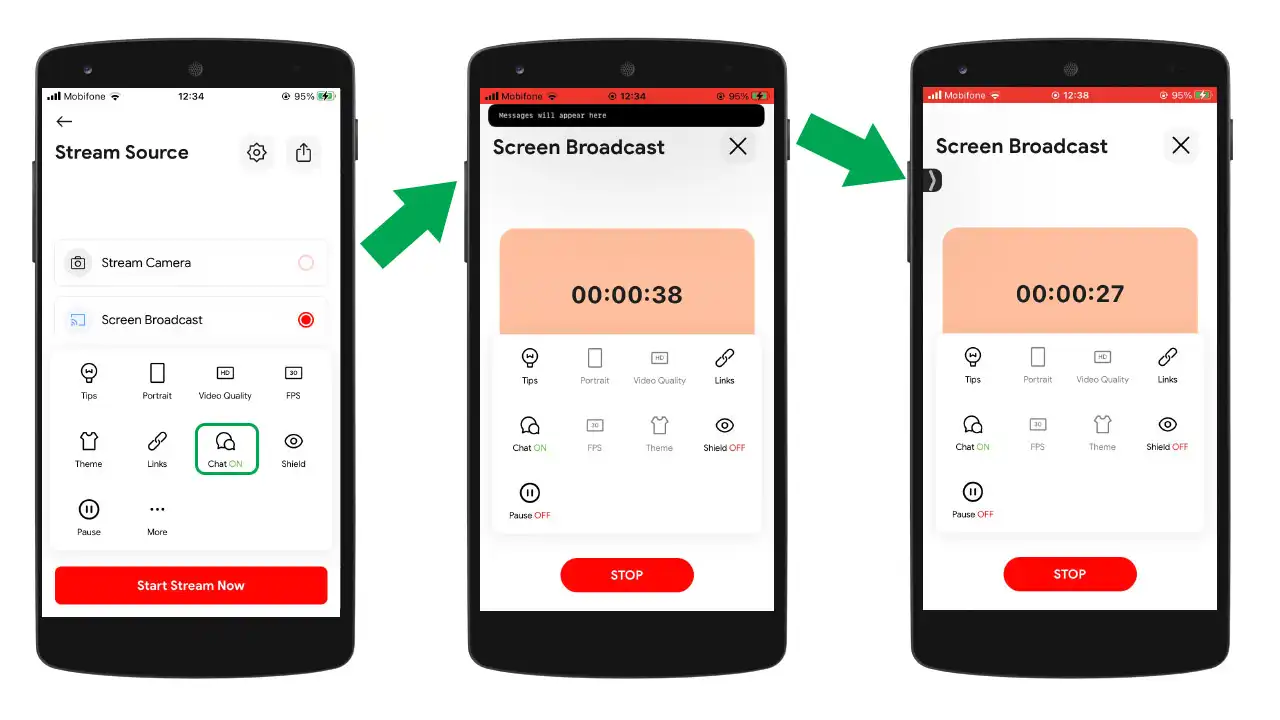
Sobreposição do gravador de tela
Por fim, o aplicativo Live Now oferece várias opções de sobreposição para personalizar sua experiência de gravação.
Escolha o Tema que mais se adequa ao seu estilo. O aplicativo fornece vários temas para você escolher e editar ou você pode importar o seu próprio.
Ative a sobreposição do Shield quando precisar inserir uma senha ou outras informações confidenciais. Também criamos algumas opções de sobreposição de escudo para você usar.
Use a sobreposição de pausa para interromper o jogo ou transmitir por um tempo. Apenas certifique-se de não desligar a tela, pois isso interromperá a transmissão ao vivo imediatamente.
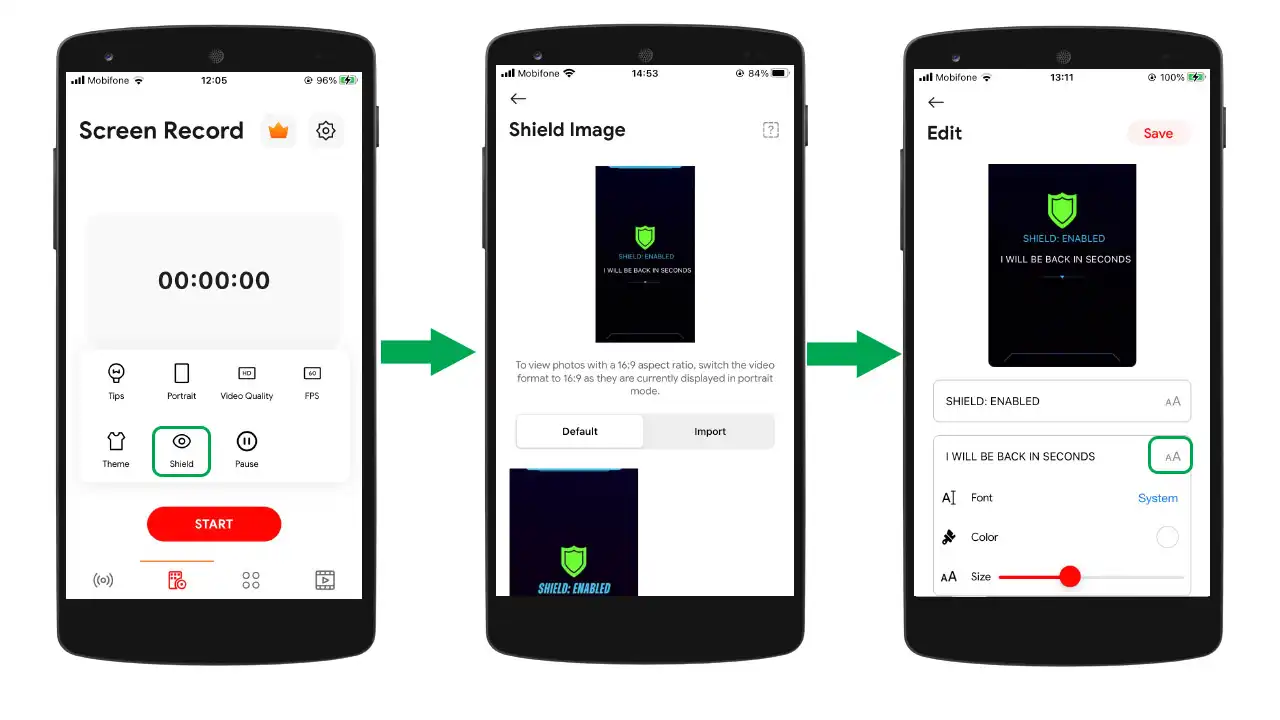
Como usar o recurso de gravador de tela
Se você ainda não sabe como usar o recurso Screen Recorder, aqui estão duas maneiras para você.
Transmissão ao vivo
A transmissão ao vivo de seu jogo móvel é uma ótima maneira de se conectar com seu público e criar uma comunidade de indivíduos com interesses semelhantes. Com o recurso Screen Recorder, você pode transmitir facilmente as imagens do seu jogo em tempo real para plataformas como Facebook, YouTube e Twitch.
Para usar o gravador de tela para transmissão ao vivo, siga estas etapas:
- Abra o aplicativo Live Now , toque na plataforma que deseja transmitir e faça login na sua conta. Crie o evento para ir ao ar e use a miniatura personalizada, se desejar. Lembre-se de selecionar Privacidade pública.
- Personalize suas configurações de vídeo, incluindo qualidade, FPS e orientação e, em seguida, modifique o Tema, Escudo e Pausa padrão, se desejar.
- Clique no botão Iniciar transmissão agora para começar a transmitir seu jogo para a plataforma escolhida.
Lembre-se de ligar o microfone para capturar sua voz e o áudio do jogo. Clique na sobreposição do escudo quando quiser inserir seu ID e senhas. Use a sobreposição de pausa para fazer pausas ou fazer algo em particular.
Gravação de vídeo
Se você não estiver interessado em transmissão ao vivo, o recurso Screen Recorder ainda pode ser útil para gravar a tela do telefone e salvar vídeos para edição posterior. Isso é particularmente útil para criar vídeos tutoriais, análises de aplicativos ou destaques do jogo.
Para usar o gravador de tela para gravação de vídeo, siga estas etapas:
- Abra o aplicativo Live Now e toque no recurso Screen Recorder.
- Personalize suas configurações de vídeo, incluindo qualidade, FPS e orientação.
- Ative o recurso Salvar vídeo nas configurações.
- Clique no botão Iniciar para começar a gravar a tela do seu telefone.
Quando terminar de gravar, clique no botão Parar transmissão para encerrar a gravação e salve o vídeo em seu telefone ou compartilhe-o em outros locais, se preferir.
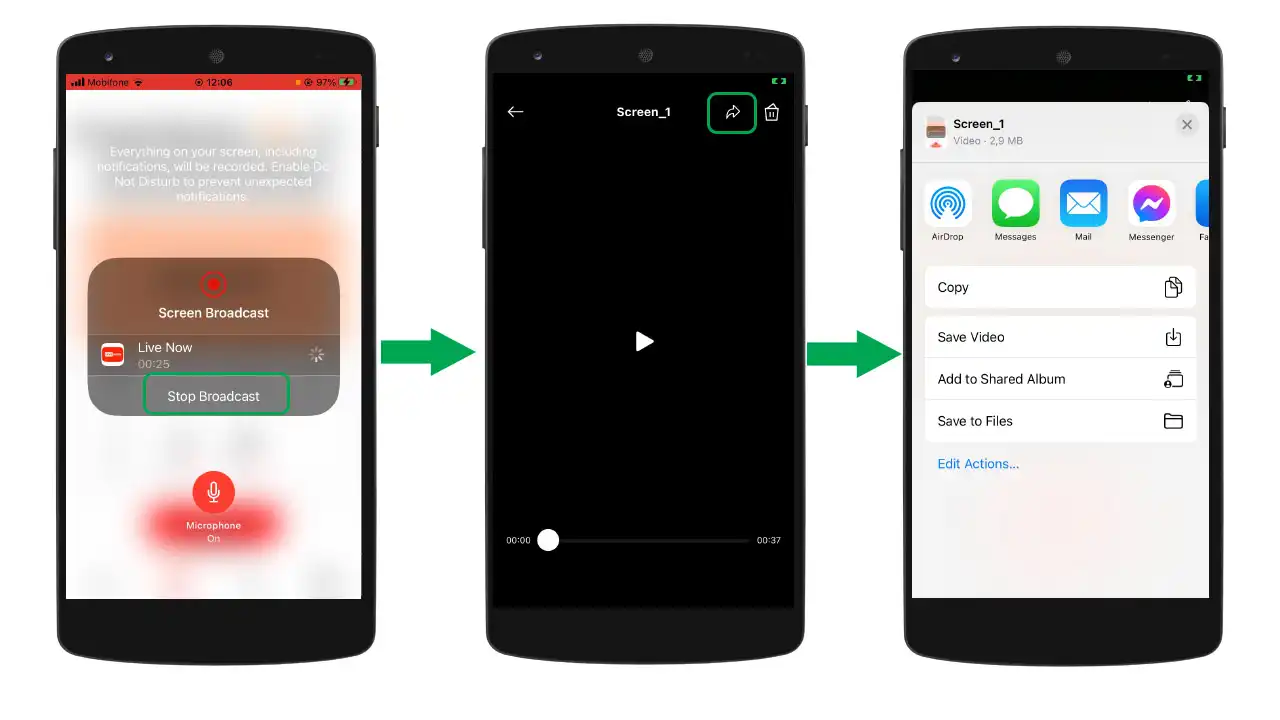
Com essas novas dicas e recursos, agora você pode aproveitar ao máximo o recurso Screen Recorder no aplicativo Live Now . Esteja você compartilhando seu jogo com amigos ou mantendo um registro de seu progresso, nosso aplicativo torna isso fácil e conveniente. Baixe o aplicativo agora e comece a gravar hoje com facilidade!